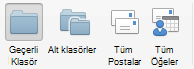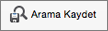Kaydedilmiş arama veya arama klasörü olarak da bilinen bir Akıllı Klasör, birtakım arama sonuçlarını dinamik olarak görüntüleyen sanal bir klasördür. Örneğin, Yöneticisi kategorisindeki izlemek üzere bayrak eklenmiş olup henüz tamamlanmamış olan tüm öğeleri bulmak için bir arama oluşturabilirsiniz. Daha sonra gelişmiş aramayı el ile yeniden oluşturmak zorunda kalmadan, bu arama ölçütlerini kullanabilmek için, bu arama bir Akıllı Klasör olarak kaydedilebilir.
Aramayı kaydetme
-
Outlook penceresinin sağ üst köşesindeki arama kutusuna tıklayın.
Arama sekmesi görüntülenir.
-
Arama sekmesindeki Tüm Postalar veya Tüm Öğeler gibi bir kapsam düğmesine tıklayarak aramanın kapsamını tanımlayın
-
Arama ölçütlerinizi tanımlamak için, Arama sekmesindeki düğmeleri kullanın.
-
Daha fazla iyileştirme yapmak için Gelişmiş'e tıklayın ve belirli arama ölçütlerini ekleyin, kaldırın veya düzeltin.
-
Aramayı Kaydet’e tıklayın.
Aramanıza ait Akıllı Klasör, gezinti bölmesinde vurgulanmış olarak görüntülenir.
-
Akıllı Klasör için bir ad yazın.
Notlar:
-
Akıllı Klasör için kullanılan ölçütleri düzenlemek için CONTROL tuşuna basılı tutarak Akıllı Klasör'e tıklayın veya sağ tıklayın ve ardından Düzenle'ye tıklayın. Ölçütleri veya arama kapsamını değiştirmeyi bitirdiğinizde, Arama sekmesinde Aramayı Kaydet’e tıklayın.
-
Akıllı Klasörü silmek için CONTROL tuşuna basılı tutarak Akıllı Klasör'e tıklayın veya sağ tıklayın ve ardından Sil'e tıklayın. Bir Akıllı Klasör silindiğinde Akıllı Klasördeki öğelerin hiçbiri silinmez.